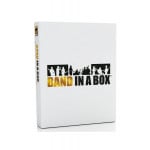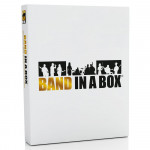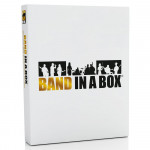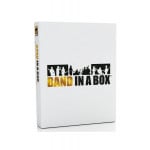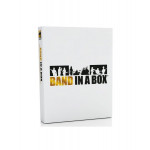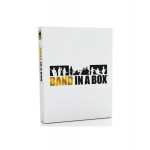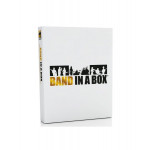Poradnik: BAND IN A BOX- instalacja midi (cz.3)
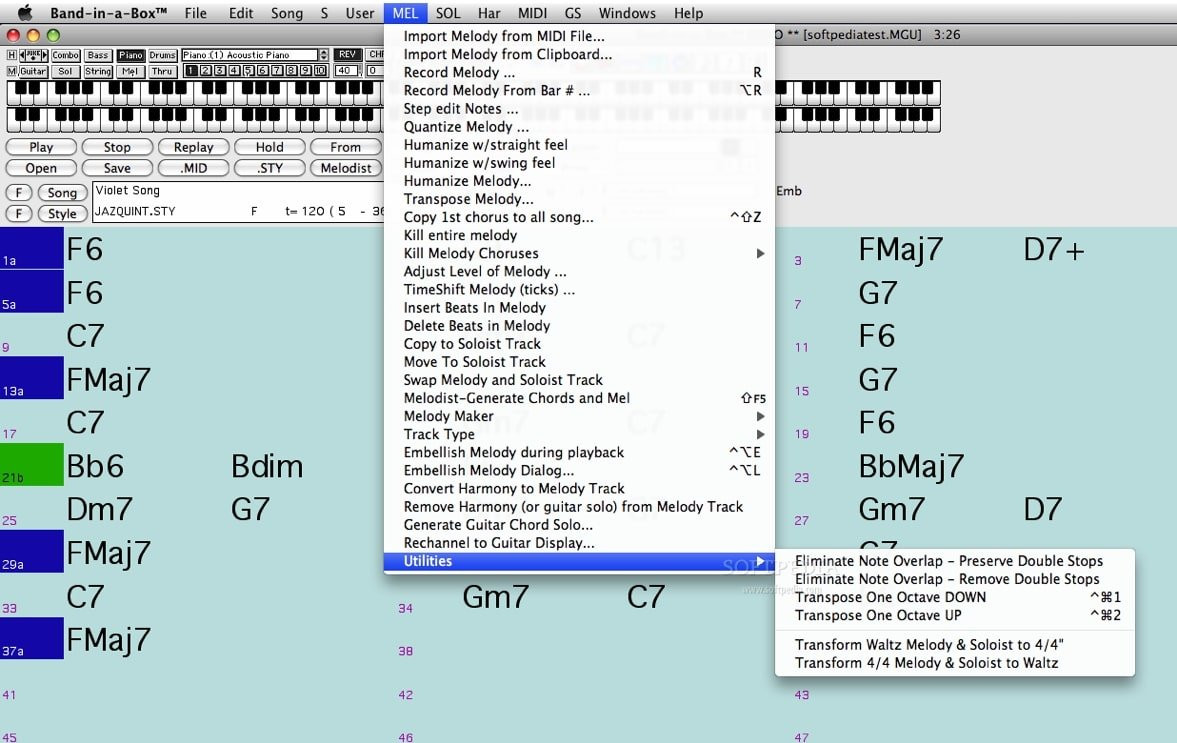
Poradnik: BAND IN A BOX- instalacja midi (cz.3)
Używane przez Band-in-a-Box sterowniki multimedialne interfejsu MIDI i/lub karty dźwiękowej działają w systemie operacyjnym Windows. Żeby uzyskać playback dźwiękowy, musisz zainstalować sterownik MIDI (i audio– dla utwor w Digital Audio, RealDrums i RealTracks).
Zanim uruchomisz program, upewnij się, że interfejs MIDI, sterownik audio i źr dło dźwięku Windows są zainstalowane i skonfigurowane.
Uruchom program klikając dwa razy ikonkę programu.
Aby wybrać ustawienia twojego sterownika MIDI wciśnij ikonę [MIDI] w narzędziach i wybierz menu Ustawienia Sterownika MIDI/Audio.to otworzy dialog Ustawienia Sterownika MIDI/Audio. Możesz także wybrać Opcje | Ustawienia Sterownika MIDI/Audio.
 Wybierz a Sterownik Wyjścia MIDI dla odtwarzania MIDI i opcjonalnie Sterownik Wejścia MIDI, jeśli używasz zewnętrznego kontrolera MIDI klawiatury lub gitary. Jeśli ustawione jest mono, program umożliwia przełączenie na stereo.
Wybierz a Sterownik Wyjścia MIDI dla odtwarzania MIDI i opcjonalnie Sterownik Wejścia MIDI, jeśli używasz zewnętrznego kontrolera MIDI klawiatury lub gitary. Jeśli ustawione jest mono, program umożliwia przełączenie na stereo.
Aby w najprostszy spos b skonfigurować Band-in-a-Box wciśnij przycisk [Użyj sterownik Wizard] w dialogu Ustawienia Sterownika Audio/MIDI Opcje | Okno sterownika Midi Dialog Magik Sterownika Wyjścia MIDI poprowadzi Cię krok po kroku przez proces udźwiękowienia i wyboru odpowiedniego sterownika. Będzie to oznaczać, że sterowniki dźwięku Windows są zainstalowane i poprawnie skonfigurowane.
KUP DLA WINDOWS:
KUP DLA MAC OSX: